Olá Sil Lover! Eu sou a Thiara Ney, e vou te mostrar como escrever e desenhar com canetas comuns na Silhouette usando o Suporte de Canetas 3 Ponteiras (Tipo C). Esse acessório te permite fazer efeitos superdiferentes nos seus projetos!

Talvez você já saiba que com a Silhouette você pode escrever ou desenhar no seu projeto usando a caneta que você quiser.
Mas, o que você não sabia é que agora dá pra usar o novo adaptador, tipo C, no carrinho 2 da Silhouette Cameo 5 e Curio 2, facilitando e muito a vida de quem vai cortar e desenhar no mesmo projeto.

Eu digo e repito: se você continua usando a sua Silhouette só pra cortar papel, você tá usando ela errado. Pois, a Silhouette é uma máquina multipotencial, que te oferece um monte de funcionalidades para fazer o seu trabalho craft ficar mais fácil e mais bonito.
Com os modelos novos de Silhouette, a Cameo 5, a Curio 2 e a Portrait 4, você consegue, por exemplo, aplicar efeitos metalizados nas suas peças direto com a Sil, usando o Kit Silhouette Heat Pen – Canetas Elétricas para Transferência de Foil – 2 Unids e sem precisar de nenhum equipamento extra.

Além disso, você consegue cortar materiais diferentes, como o material sintético, pra facilitar projetos de costura, o acetato, que dá outra cara pros seus trabalhos e até o polaseal, pra fazer efeito de verniz localizado nas suas peças.
Agora, uma função que muita gente desconhece é que a Silhouette também é perfeita para escrever e desenhar com canetas comuns. Para isso, você vai precisar de um suporte, pra encaixar a caneta e depois encaixar tudo na sua Sil.

Conheça o Suporte de Canetas Tipo C – Silhouette
Antes de tudo, vou te explicar o que esse Suporte de Canetas 3 Ponteiras (Tipo C) tem de diferente.
O suporte para canetas em si não é novidade. Desde a Cameo 1 dá pra usar canetas na Silhouette, encaixadas no suporte, que naquela época era do tipo A.
Quando as máquinas começaram a ter duas entradas no carrinho, pra usar duas ferramentas ao mesmo tempo, facilitou bastante o nosso uso. Bastava colocar a lâmina de corte no carrinho 1, o suporte de canetas no carrinho 2 e configurar o corte por linhas.
A Sil fazia um trabalho, depois o outro na sequência e tudo funcionava superbem.
Porém, quando a Silhouette Cameo 4 foi lançada, ela veio com um carrinho 2 diferente, mais forte, mais potente, exclusivo pra ferramentas diferenciadas, como a Lâmina kraft de 3 milímetros e a Lâmina Rotativa.
Com ela, também foi lançado o suporte pra canetas do tipo B, compatível com a Cameo 4, mas que só encaixa no carrinho 1.
Ou seja, essa mudança acabou dificultando um pouco a vida de quem faz projetos com canetas, porque para desenhar e cortar no mesmo projeto era preciso, além de configurar o trabalho por linhas, adicionar uma pausa entre uma linha e outra.
Desse modo, você tinha que colocar a caneta, enviar o trabalho pra Sil, aguardar ela pausar, trocar a ferramenta no carrinho, e continuar o trabalho.
No entanto, com o lançamento da Silhouette Cameo 5 e Curio 2, a Sil lançou também o Suporte para Canetas com 3 Ponteiras do Tipo C.

Contudo, o que significa esse tipo C? Significa que esse suporte se encaixa perfeitamente no carrinho 2 das máquinas novas, e não precisa mais adicionar pausa e trocar a ferramenta. É só configurar tudo direitinho que a Sil faz todo o trabalho.
Como Escrever e Desenhar Com Canetas Comuns na Silhouette?
Esse Suporte para Canetas vem com 3 adaptadores, de 3 diferentes tamanhos, P, M e G, para acomodar as mais diversas canetas. Então, ao escolher a caneta que você vai usar, você precisa ver qual o tamanho de adaptador se adequa melhor à sua caneta, para que ela fique firme no suporte.

Por aqui, eu vou usar essa caneta branca, e no adaptador pequeno, que é o azul, ela nem entra. Já no médio, que é o branco, ela entra com facilidade.
Desse modo, eu coloco tudo no suporte, deixo a pontinha da caneta encostar assim na tampa do suporte, pra garantir que ela vai ter a exposição ideal, e então rosqueio o adaptador no suporte, prendendo a caneta.

Nessa hora, não precisa forçar mais do que o necessário, tá? É só rosquear até a caneta ficar presa. Logo depois, só tirar a tampinha transparente do suporte, conferir se a ponta da caneta ficou pra fora direitinho, como mostro na imagem abaixo.

Logo após, é só encaixar tudo no carrinho 2 da sua Silhouette Cameo 5.

Como Configurar o Suporte para Canetas no Silhouette Studio
No Silhouette Studio, o primeiro passo é alterar a cor do traço de tudo o que vai ser desenhado. Aqui no meu projeto eu deixei em azul tudo o que vou desenhar com a caneta e em vermelho tudo o que vou cortar com a lâmina.
Depois que clicar em “Enviar”, vou configurar o corte por linhas, e na linha azul vou selecionar o carrinho 2 da máquina. Em seguida, escolho a ação rascunho e a ferramenta Suporte para Caneta. Se essa ação não aparecer pra você, você vai precisar cadastrar ela no seu material.
Já nas linhas vermelhas eu mantenho a ação de corte e a ferramenta lâmina autoajustável. Confiro todos os detalhes, carrego o papel na máquina e então clico em enviar.
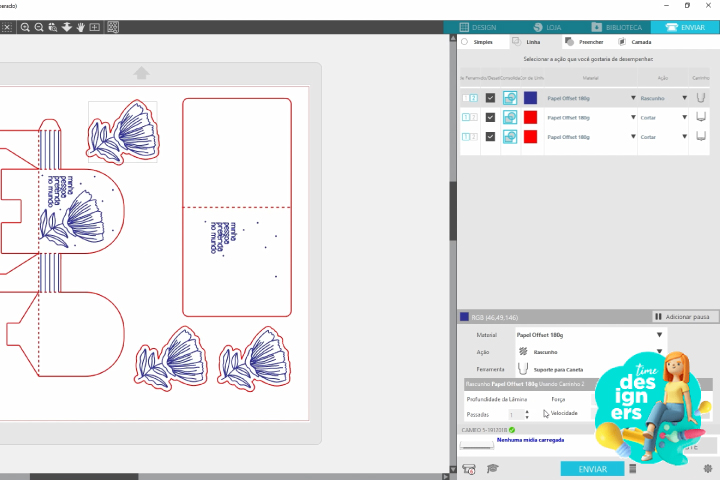
Por aqui, eu escolhi o Papel Color Pop Azul Marinho pra personalizar. Ele é um papel escuro, e como em impressoras comuns, com tinta a base de água, a gente não consegue imprimir com base branca e nem metalizado, o suporte pra canetas acaba sendo uma excelente saída pra projetos diferenciados, com a escrita no papel escuro.

A Silhouette vai seguir a ordem de trabalho que defini no Studio. Então, primeiro ela vai fazer o desenho com a caneta, para depois cortar.

Desenho Feito com Caneta Comum na Silhouette
Eu não sei você, mas eu sou péssima desenhista, e jamais conseguiria fazer uma flor linda assim a mão livre. Ainda mais replicar a mesma flor, com perfeição em diferentes peças.
Assim, com o suporte para canetas conseguimos dar esse ar de feito à mão, mas com uma qualidade e acabamentos impressionantes.
Depois que o desenho terminar, a Silhouette ajusta a lâmina e começa então a fazer os cortes.
Com tudo finalizado é só descarregar a base e retirar cuidadosamente o trabalho da base de corte. E sério, eu tô encantada com a perfeição disso.

Por aqui, eu fiz uma caixinha pra bombons e um cartão, e coloquei ainda uma flor como aplique. Esses itens podem facilmente ser parte de uma cesta de presentes mais que especial.
E por aí, você pode usar essa técnica de escrever e desenhar com canetas comuns na Silhouette para fazer convites de casamento com escritas em branco, em dourado, em prata, ou com qualquer outra cor especial, sobre qualquer cor de papel.

Além da Silhouette Cameo 5, o Suporte para Canetas do Tipo C também pode ser usado no carrinho 2 da Silhouette Curio 2, oferecendo a mesma facilidade de diferentes ações em um mesmo trabalho, sem precisar de pausa entre uma ação e outra.

A Silhouette Cameo 5 e a Silhouette Curio 2 são máquinas realmente muito poderosas, cheias funcionalidades que podem elevar muito a qualidade do seu trabalho.
Todos os materiais, ferramentas e Silhouettes que eu mostrei aqui estão disponíveis lá no site da Silhouette Brasil, em loja.silhouettebrasil.com.br.
Confira todas essas informações que contei para você aqui, também no Canal do YouTube da Silhouette Brasil:
Compartilhe e Garanta Seu Cupom de Desconto!
Quer adquirir uma Silhouette ou equipamentos Mimo Crafts para o seu ateliê? Então, aqui embaixo tem um cupom de desconto especial para você!
Use também a #silhouettebrasil e venha fazer parte do Nosso Fantástico Mundo das possibilidades!
Um beijo, tchau!
Thiara Ney!
Veja mais:
Tudo Sobre a Base Eletrostática Silhouette Cameo 5
Tudo o que a Silhouette Cameo 5 Corta
Silhouette Cameo 5 ou Cameo 4 – Qual a Melhor Para o Seu Negócio?
Siga a Sil nas redes sociais
Canal YouTube Silhouette Brasil: @SilhouetteBrasilvideos
Instagram Silhouette Brasil: @silhouette_brasil





